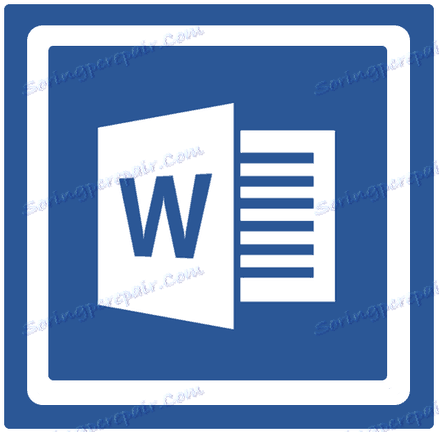Prilagodite razmik in razmik v MS Wordu
Indents and intervals v programu Microsoft Word so urejeni glede na privzete vrednosti. Poleg tega jih je vedno mogoče spremeniti, prilagojene za lastne potrebe, zahteve učitelja ali kupca. V tem članku se bomo pogovarjali o tem, kako zapreti Word.
Lekcija: Kako odstraniti velike prostore v Wordu
Standardni razmik v Wordu je razdalja med besedilno vsebino dokumenta in levim in / ali desnim robom lista ter med vrsticami in odstavki (intervali), ki so v programu privzeto nastavljeni. To je ena od sestavnih delov oblikovanja besedila, brez tega pa je precej težko, če ne celo nemogoče, med delom z dokumenti. Tako kot v programu Microsoft lahko spremenite velikost besedila in pisavo, lahko spremenite velikost indentov v njem. Kako to storiti, preberite spodaj.
1. Izberite besedilo, za katerega želite nastaviti zaporedje ( Ctrl + A ).

2. Na zavihku Domov v skupini Odstrani razširite pogovorno okno s klikom na majhno puščico v spodnjem desnem kotu skupine.

3. V pogovornem oknu, ki se prikaže pred vami, nastavite skupino » Zadeva« na želene vrednosti in kliknite V redu .
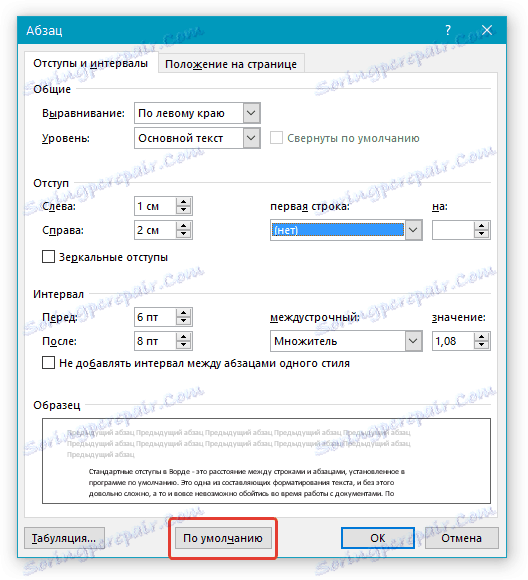
Namig: v pogovornem oknu »Odstavek« v oknu »Vzorec« lahko takoj opazite, kako se bo besedilo spremenilo pri spreminjanju določenih parametrov.
4. Postavitev besedila na listu se spremeni v skladu z nastavljenimi indentacijskimi parametri.

Poleg zamikanja lahko spremenite tudi velikost razmika vrstic v besedilu. Če želite to narediti, preberite članek, ki ga je navedla spodnja povezava.
Lekcija: Kako spremeniti razmik med vrsticami v Wordu
Označevanje parametra vnosa v pogovornem oknu Odstavek
Na desni strani - desni rob odstavka se izravna z uporabniško določeno razdaljo;
Levi - premik levega roba odstavka glede na razdaljo, ki jo določi uporabnik;
Posebno - ta element vam omogoča določitev določenega zneska za prvo vrstico odstavka (odstavek "Zamik" v razdelku "Prva vrstica" ). Od tu lahko določite tudi parametre izstopanja (točka "Led" ). Podobne ukrepe je mogoče izvesti s pomočjo ravnila.
Lekcija: Kako vključiti vladarja v Word
Zrcalna zamika - potrdite to polje, da spremenite nastavitve »Desno« in »Levo« na »Zunaj« in »Znotraj« , kar je še posebej uporabno pri tiskanju v obliki zapisa.
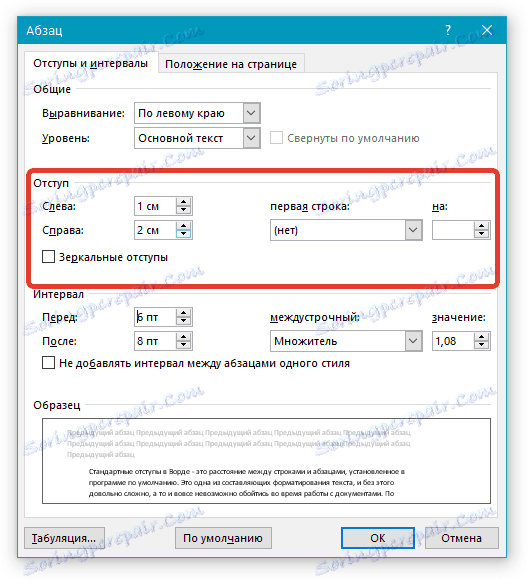
Namig: če želite, da spremembe, ki ste jih naredili kot privzete vrednosti, shranite s klikom na gumb z enakim imenom na dnu okna Odstrani.
To je vse, ker zdaj veste, kako napotiti Word 2010 - 2016, kot tudi v starejših različicah te programske opreme pisarniške komponente. Imate produktivno delo in le pozitivne rezultate.